티스토리 뷰
안녕하세요. 포니부하곰입니다.
...... 발행을 누르기 직전에 갑자기 크롬이 꺼지면서 두 번째 글을 작성하고 있습니다. OTL...
오늘은 바이올렛이 끌리면서 보라색, 주황색의 조합으로 PPT 템플릿 디자인을 만들었습니다. 그런데 글을 작성하면서 사진을 넣었는데 보라색이 완전 검은색으로 보였습니다. 그래서 급하게 좀 더 밝은 보라색을 사용했지만 그래도 사진 상에서는 검은색으로 보일 수 있습니다. ![]()
45번째 [PPT 템플릿] 무료 PPT 템플릿 디자인 - 심플, 보라색, 주황색
1. 대부분의 PPT 템플릿 디자인은 다양한 사람이 이용할 수 있도록 단순, 심플, 깔끔하게 만들어서 올리고 있습니다. PPT 카테고리로 가시면 다양한 템플릿을 다운로드받으실 수 있습니다.
2. 대부분의 PPT 템플릿 디자인은 PPT 상단에 있는 [보기 - 슬라이드 마스터]로 들어가서 편집할 수 있습니다.
3. 저장할 때, 모든 글씨를 포함해서 저장하고 있습니다만, 편집으로는 사용할 수 없습니다.
3-1. PPT에 사용한 글꼴은 네이버에서 누구나 다운로드받을 수 있는 나눔 글꼴입니다. 네이버 나눔 글꼴 모음 설치하기.
4. 하단 사진의 경우에 Ponybuhagom.tistory.com 서명이 있을 수도 있습니다. 사진을 올리는 과정에서 편집된 서명이며, 첨부 파일에 있는 PPT에는 위 서명이 없습니다.
메인 슬라이드입니다.
주제와 어울리는 픽토그램 https://www.flaticon.com/을 찾아서 상단 중앙에 배치하거나, 메인 텍스트 앞 · 뒤쪽에 배치해도 좋습니다.
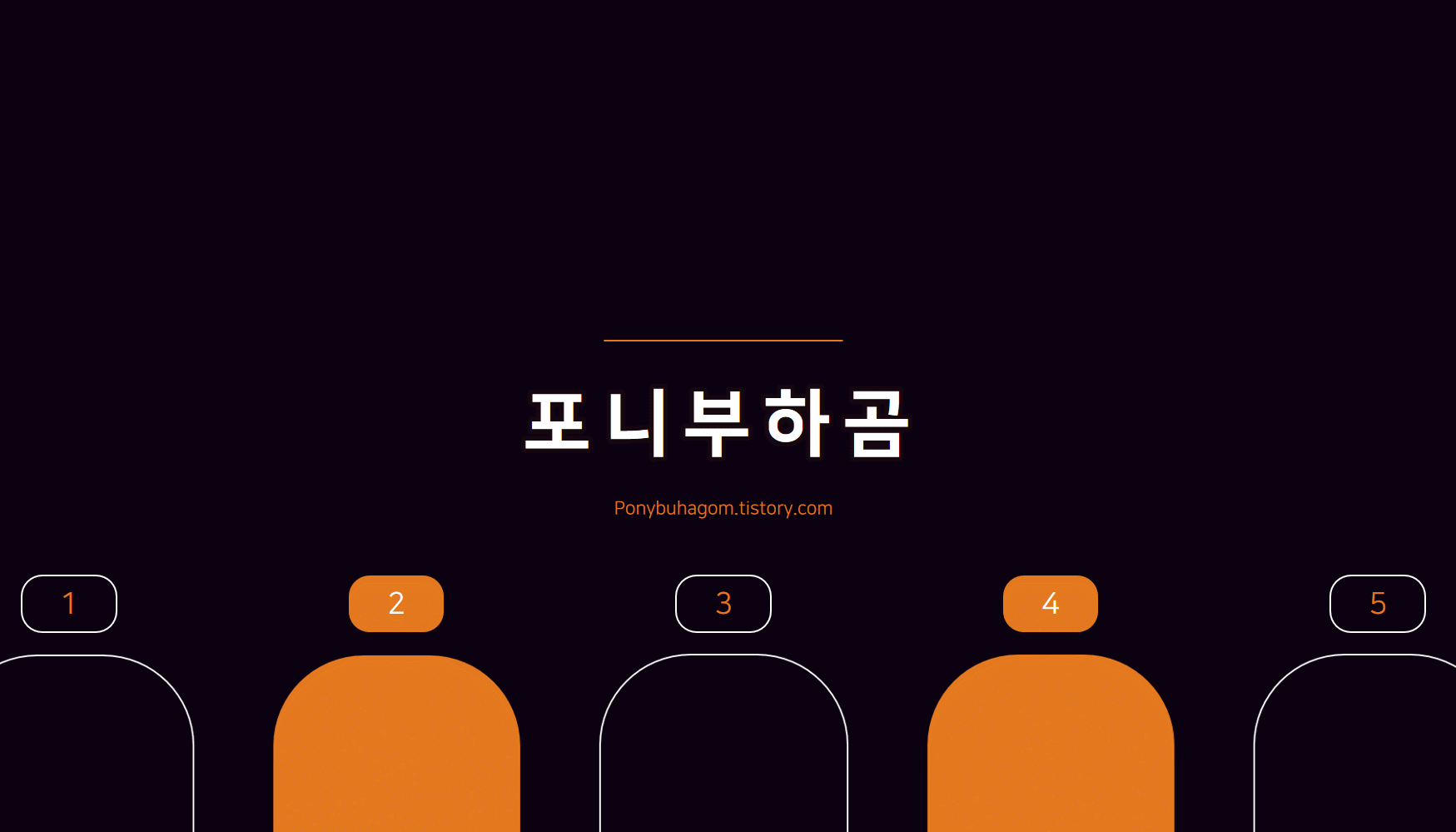
목차 슬라이드입니다.
이번 PPT 템플릿 디자인에서 별로인 부분이 아닐까 생각이 듭니다. 기존 PPT 템플릿 디자인처럼 중앙 정렬식으로 바꾸셔도 좋습니다.
나름 메인 슬라이드와 합치는 형식으로 애니메이션을 넣으려고 했는데...
내용 슬라이드입니다.
목차 순서(?)를 Main Title 하단에 주황+회색 선으로 표현했습니다. 그 밑에는 작은 글씨로 간단하게 해당 슬라이드의 도입부, 부제목, 설명을 적으셔도 좋습니다.
너무 심심하면 오른쪽 위에는 프로젝트명을, 오른쪽 아래에 작게 슬라이드의 숫자를 적으셔도 좋습니다.
마무리입니다.
THANK YOU 대신에 주제, 발표 마무리와 어울리는 명언을 넣으셔도 좋습니다.
5. 모바일로 들어와서 PPT 파일을 저장하기 힘든 분들은 공유하기 아이콘을 통해서 본인 카카오톡으로 전송한 다음 나중에 PC로 찾아올 수 있습니다. (공유하기 아이콘은 위와 같이 생겼습니다.)
+ 다운로드, 조회 수를 알 수 없으므로 도움이 되었는지... 제가 알 수가 없습니다.
+ 이 PPT 템플릿이 도움이 되셨다면 로그인이 필요 없는 댓글 부탁드립니다.
'PPT' 카테고리의 다른 글
| [PPT 템플릿] 무료 PPT 템플릿 디자인 - 심플, 도형, 삼각형, 노란색, 민트색, 분홍색 (38) | 2017.10.09 |
|---|---|
| [PPT 템플릿] 무료 PPT 템플릿 디자인 - 심플, 자연, 환경, 에코, 식물, 녹색, 초록색 (71) | 2017.09.27 |
| [PPT 템플릿] 무료 PPT 템플릿 디자인 - 심플, 사업, 비즈니스, 돈, 코인, 통화 (12) | 2017.09.18 |
| [PPT 템플릿] 무료 PPT 템플릿 디자인 - 심플, 파스텔, 분홍색, 하늘색, 그라데이션 (189) | 2017.09.16 |
| [PPT 템플릿] 무료 PPT 템플릿 디자인 - 심플, 바다색, 파란색, 하늘색, 자연, 하늘 (20) | 2017.09.05 |
Adsense
- Total
- Today
- Yesterday
- ppt
- PPT 다운
- 깔끔한 ppt 템플릿
- 파워포인트 디자인 무료
- 파워포인트 다운
- 슬라임랜처
- 무료PPT
- PPT 심플
- ppt 무료 템플릿
- PPT 무료 템플릿 다운
- 심플 PPT
- 슬라임랜처 공략
- ppt 디자인 무료
- 파워포인트 무료 템플릿 다운
- 파워포인트 템플릿 무료
- Slime Rancher
- 심플한 ppt
- ppt 템플릿 무료
- PPT 디자인 다운
- 파워포인트 무료
- 파워포인트 디자인 다운
- 심플한PPT템플릿
- PPT템플릿
- 파워포인트 템플릿 다운
- 무료PPT템플릿
- 파워포인트 디자인
- ppt 템플릿 다운
- 심플한PPT디자인
- 심플한PPT테마
- 파워포인트 템플릿 무료 다운







 심플, 보라색, 주황색.pptx
심플, 보라색, 주황색.pptx